Все мы знакомы с ситуацией, когда мы случайно закрываем нужную нам вкладку в браузере. Это может произойти по разным причинам - мы нажали не на ту кнопку, нажали по ошибке или просто случайно закрыли окно браузера. Но не стоит отчаиваться и начинать все заново! В Опере есть простой и быстрый способ открыть все закрытые вкладки.
Как только вы заметили, что закрыли нужную вкладку, просто нажмите сочетание клавиш Ctrl + Shift + T (для Windows) или Cmd + Shift + T (для Mac). В результате откроется последняя закрытая вкладка, а если вы будете продолжать нажимать сочетание клавиш, то будут открываться все предыдущие закрытые вкладки. Таким образом, вы сможете вернуться к нужной странице всего лишь одним движением руки.
Не забывайте, что этот способ работает не только с одной закрытой вкладкой, но и с несколькими. Если вы по ошибке закрыли несколько вкладок, то они все будут открыты в том же порядке, в котором вы их закрыли. Таким образом, вы сможете быстро восстановить все нужные вам страницы и продолжить работу или просмотр контента без потери времени.
Опера - быстрый и удобный браузер
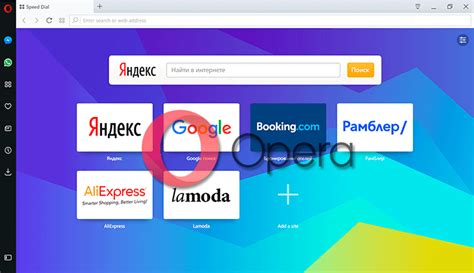
Одной из особенностей Оперы является ее высокая скорость загрузки веб-страниц. Благодаря уникальному механизму компрессии данных, браузер адаптирует размеры и форматы файлов для быстрой передачи по сети. Это позволяет сэкономить трафик и значительно сократить время загрузки страниц.
Благодаря удобному интерфейсу и наличию множества расширений, Опера предоставляет возможность настроить браузер по своему вкусу. Вы можете добавлять дополнения для улучшения функционала, управлять вкладками и закладками, а также изменять внешний вид браузера.
Опера также предлагает множество инструментов для обеспечения безопасности в интернете. Встроенные блокировщики рекламы и защиты от вредоносных программ обеспечивают защиту вашей конфиденциальности и безопасность во время просмотра веб-сайтов.
Благодаря многоплатформенности, Опера доступна на различных устройствах, включая компьютеры, смартфоны и планшеты. Это позволяет использовать браузер на любом устройстве и синхронизировать данные между ними.
Возможности браузера Опера
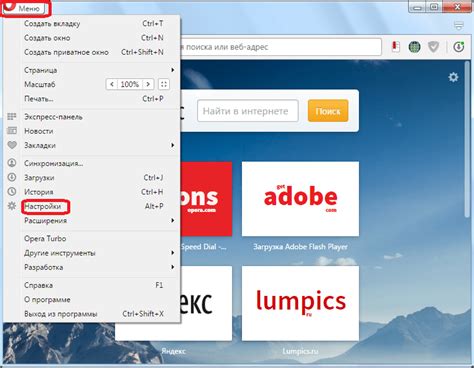
- Быстрый доступ к закладкам
- Интегрированный VPN
- Блокировка рекламы
- Режим "Экономия трафика"
- Встроенный мессенджер
- Синхронизация между устройствами
- Встроенное видео-превью
- Оперативное открытие закрытых вкладок
Браузер Опера позволяет легко и быстро управлять своими закладками. Вы можете группировать их, добавлять быстрые ссылки на панель инструментов и перемещаться между ними с помощью клавиатуры. Это значительно упрощает навигацию по веб-сайтам.
Интегрированный VPN в Опере позволяет безопасно и анонимно просматривать веб-сайты, особенно в публичных Wi-Fi сетях. Вы можете выбрать между несколькими виртуальными местоположениями и настроить его по своему усмотрению.
Блокировка рекламы является еще одной фунцией Оперы, которая позволяет удалить мешающую рекламу и ускорить загрузку веб-страниц. Вы также можете воспользоваться режимом "Экономия трафика", который сжимает данные и уменьшает расход интернет-трафика.
Встроенный мессенджер в Опере позволяет общаться с друзьями и коллегами, даже если у вас нет открытой вкладки с мессенджером. Также вы можете синхронизировать свои закладки, пароли и другие данные между устройствами.
Встроенное видео-превью в Опере позволяет просматривать миниатюры видео на веб-сайтах без необходимости открывать их. Это значительно экономит время и упрощает поиск интересных видео. Также браузер Опера позволяет оперативно открыть закрытые вкладки с помощью сочетания клавиш или через свою историю.
Все эти функции делают браузер Опера одним из лучших выборов для интернет-пользователей. Он обеспечивает быструю и удобную навигацию в сети, защиту личных данных и множество других полезных возможностей.
Как открывать закрытые вкладки в Опере?

1. Используйте комбинацию клавиш Ctrl+Shift+T. Нажатие этой комбинации клавиш восстановит последнюю закрытую вкладку. Нажмите ее несколько раз, чтобы открыть более ранние закрытые вкладки.
2. Воспользуйтесь контекстным меню. Щелкните правой кнопкой мыши на любой активной вкладке и выберите опцию "Восстановить закрытую вкладку".
3. Воспользуйтесь панелью закладок. В правом верхнем углу окна браузера находится кнопка "Закладки". Щелкните ее и выберите пункт "История". Затем выберите "Закрытые вкладки" и выберите нужную вкладку из списка.
4. Используйте клавишу быстрого доступа. По умолчанию это клавиша "Z", но вы можете настроить ее на свое усмотрение. Нажмите эту клавишу и выберите нужную вкладку из списка закрытых вкладок.
Теперь вы знаете, как открывать закрытые вкладки в Опере. Эта функция может быть очень полезной и помочь вам не потерять важные страницы во время работы в браузере.
Преимущества быстрого и простого открытия закрытых вкладок
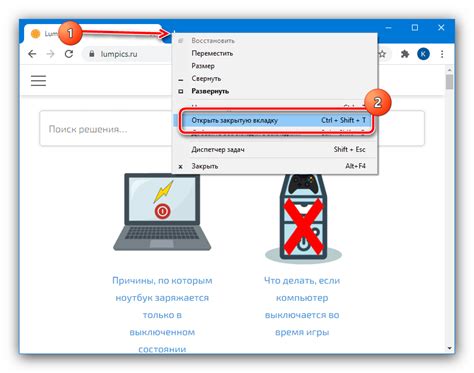
1. Экономия времени и усилий: Благодаря возможности быстро и просто открыть закрытые вкладки, вы можете сэкономить время и не тратить усилия на поиск нужной информации заново. Это особенно полезно, если вы закрыли важную вкладку или потеряли ценную информацию.
2. Организация работы: Открытие закрытых вкладок также может помочь вам организовать свою работу и хранить релевантные вкладки в одном окне браузера. Вы можете открывать и закрывать вкладки по мере необходимости, не перегружая свой рабочий стол и не заполняя панель задач.
3. Восстановление сессии: Если ваш браузер случайно закрылся или вы перезапустили компьютер, функция открытия закрытых вкладок позволяет вам легко восстановить свою предыдущую сессию работы. Вы можете вернуться к просмотру веб-сайтов и продолжить работу с того места, где остановились.
4. Безопасность и конфиденциальность: Функция открытия закрытых вкладок в Опере также может быть полезна с точки зрения безопасности и конфиденциальности. Если вы закрыли вкладку, содержащую личную или чувствительную информацию, вы всегда сможете открыть ее снова и удостовериться, что она не доступна посторонним.
5. Удобство использования: В целом, быстрое и простое открытие закрытых вкладок делает использование Оперы еще более удобным. Вы можете быть уверены, что ваша информация всегда останется под рукой, и не беспокоиться о потере важных вкладок или данных.
В итоге, функция открытия закрытых вкладок в Опере является одним из полезных инструментов, которые помогают сделать ваш опыт использования браузера более эффективным и удобным.
Быстрый способ открыть все закрытые вкладки
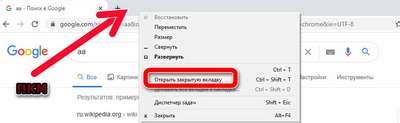
Для быстрого доступа к этой функции в Opera, следуйте этим простым шагам:
| Шаг 1: | Нажмите на кнопку "Меню" в верхнем левом углу окна браузера Opera. |
| Шаг 2: | Выберите вариант "Восстановить закрытые вкладки" из выпадающего меню. |
| Шаг 3: | Все ваши закрытые вкладки будут отображены в виде списка. |
| Шаг 4: | Выберите вкладку, которую вы хотите открыть, и нажмите на нее. |
Кроме того, вы также можете восстановить все закрытые вкладки сразу. Для этого просто нажмите правой кнопкой мыши на любой открытой вкладке и выберите вариант "Восстановить все закрытые вкладки" из контекстного меню. Все ваши закрытые вкладки будут восстановлены.
Теперь вы знаете, как быстро открыть все закрытые вкладки в браузере Opera. Эта функция очень удобна, особенно если вы случайно закрыли важную вкладку или если ваш браузер аварийно завершил работу. Не забывайте использовать эту функцию, чтобы не потерять важную информацию!
Независимость в Опере - различные устройства

Одной из функций, которая обеспечивает независимость в Опере, является синхронизация. Пользователи могут создать учетную запись Опера и войти в нее на разных устройствах, и все закладки, вкладки и история просмотра автоматически синхронизируются между ними. Таким образом, вы можете начать просмотр сайтов на своем компьютере и продолжить с того же места на своем смартфоне.
Кроме того, Опера предлагает функцию "My Flow", которая позволяет пользователям отправлять ссылки, изображения и заметки между различными устройствами. Это удобно, когда вы хотите поделиться интересной статьей со своего смартфона на компьютер или сохранить важную информацию на планшете, чтобы использовать ее позже.
И не только это. Опера также поддерживает работу с расширениями и добавлениями, которые могут добавлять дополнительные функции и возможности. Вы можете использовать различные расширения на разных устройствах, чтобы настроить Оперу под свои потребности и удобство использования. Например, вы можете установить блокировщик рекламы на своем компьютере и устройство для управления паролями на своем смартфоне.
В итоге, благодаря разным способам доступа и функциям синхронизации, Опера создает независимую среду, где вы можете свободно перемещаться между различными устройствами и настроить браузер под свои нужды. Будучи одним из самых инновационных и гибких браузеров, Опера продолжает привносить новые возможности и улучшения для удобного использования на разных устройствах.